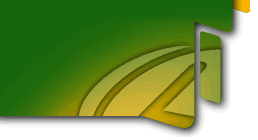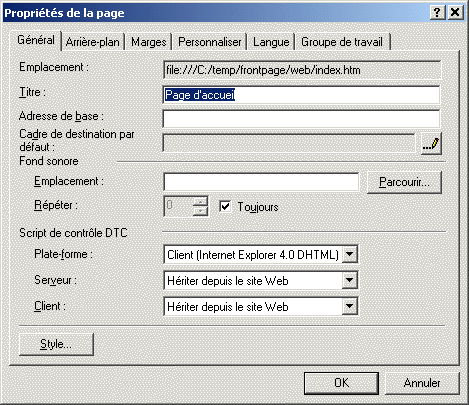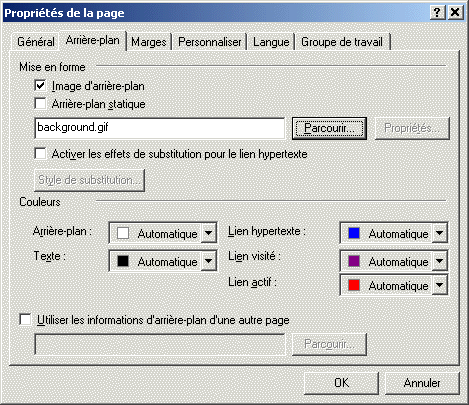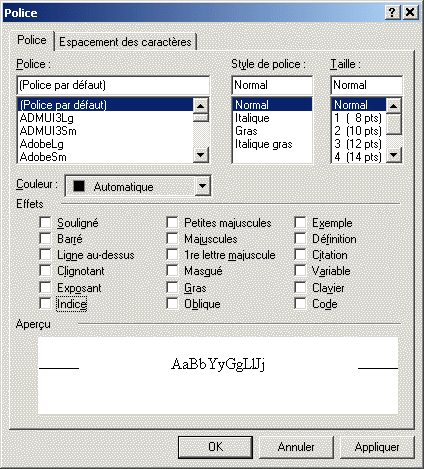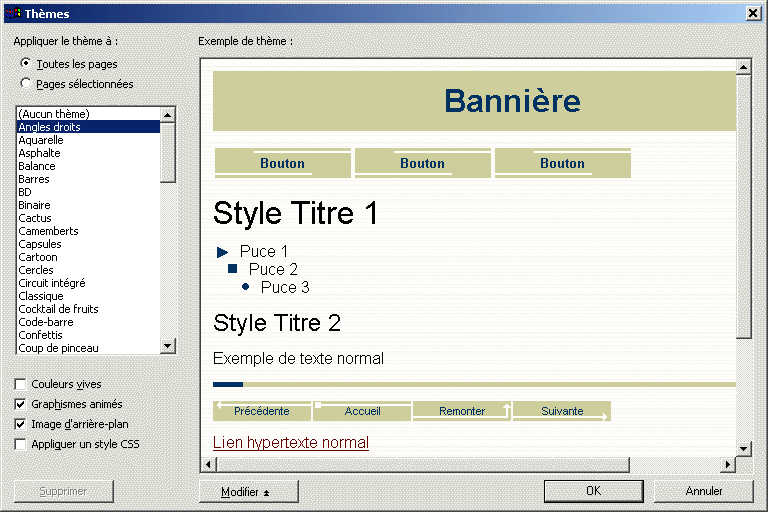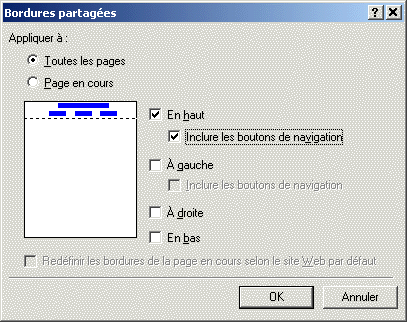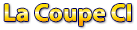Mise en pageModifier le titre de la page
Modifier l'arrière plan
Modifier le style du texte
Modifier la police du texte
Choisir un thème pour vos pagesFrontPage® offre plusieurs de thèmes prédéfinis qui vous faciliteront la tâche de mise en page.
Il est aussi possible de modifier et créer vos propres thèmes en cliquant sur le bouton Modifier de la boîte de dialogue.
Une bordure partagée correspond à une entête ou un pied de page. C'est une zone qui permet l'affichage d'une barre de navigation, logo, etc.
|
Partenaires
Carrefour Internet
Carrefour Internet information
carrefourinternet

|
||||||||||||||||
| POPULARITÉ DU JOUR | VOTE DU JOUR | |||||||||||||||
|
||||||||||||||||